鼠标驱动更新了怎么还是不能动?(已解决)
我们在使用鼠标的时候,总会遇到一些卡顿、失灵的情况,今天小编要给大家介绍的就是鼠标驱动更新了还是不能动的问题,遇到这种故障可以使用第三方应用程序进行相关的修复,或者是卸载重装一下驱动即可。下面就来看看具体的操作。
方法一:
1、更新驱动后不灵,很大的可能是驱动的问题。
2、建议恢复到原来的驱动,在设备管理器,找到鼠标,有个回滚驱动,点击试试。
3、或者下载驱动精灵或者鲁大师,尝试重新安装驱动试试。
4、也可能是中毒了,建议杀毒试试。

方法二:
重装鼠标驱动
1、打开电脑后,进入到控制面板界面,在界面中可以找到鼠标、键盘、声音、系统等功能的选项。
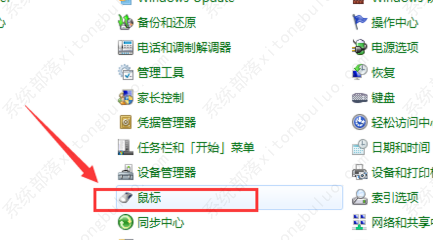
2、点击要设置的【鼠标】选项,弹出鼠标属性的设置界面。
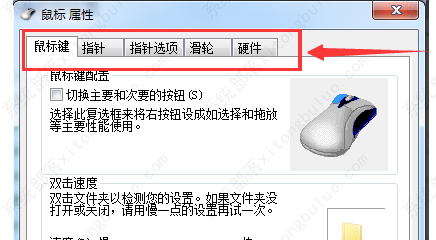
3、切换到【硬件】的菜单选项,弹出对应鼠标属性界面。
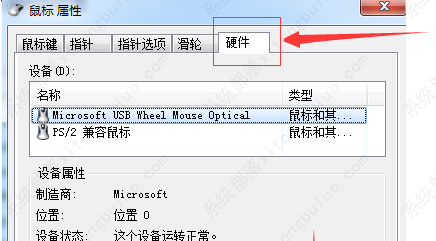
4、在硬件菜单界面中,点击界面中的【属性】按钮。
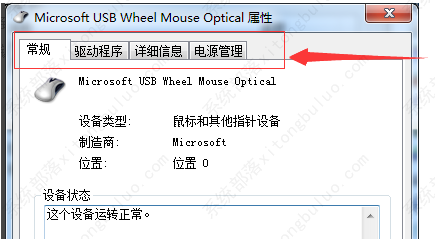
5、切换到【驱动程序】菜单选项。点击【更新驱动程序】选项。
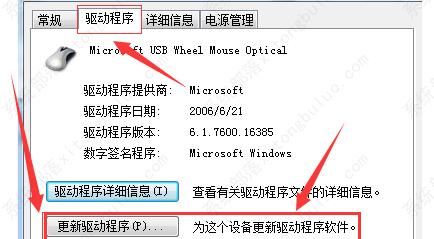
6、选择第一种更新方式【自动搜索更新的驱动程序软件】,点击后,会切换到【正在联机搜索软件】的界面。
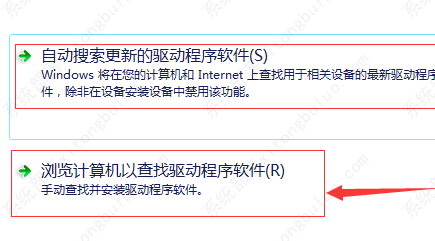
7、会有两种更新驱动的方式,【自动搜索更新】和【浏览计算机查找更新】。
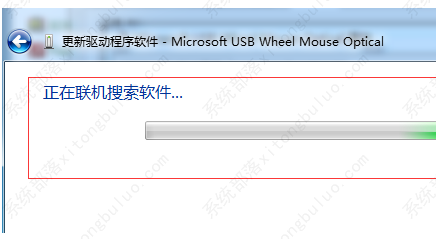
8、自动搜索更新驱动程序软件搜索结束后,会出现搜索结果界面,提示更新驱动程序软件的结果。
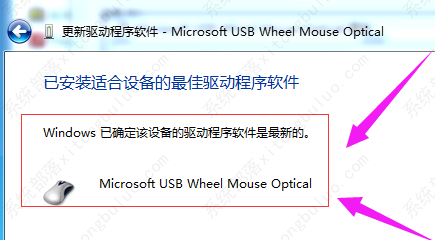
相关文章
- 罗技驱动在哪儿下?罗技鼠标驱动大全
- 罗技鼠标驱动如何下载 罗技鼠标驱动下载地址分享
- 微软鼠标驱动是什么?微软鼠标驱动无法安装怎么办?
- 罗技鼠标驱动怎么安装?罗技鼠标驱动具体安装教程
- 罗技鼠标驱动打不开无法正常加载的解决方法
- 雷蛇鼠标怎么关闭呼吸灯?雷蛇鼠标驱动怎么关闭鼠标呼吸灯功能
- 雷蛇鼠标驱动怎么更改快捷按键设置?雷蛇鼠标快捷键设置方法教程
- 雷蛇鼠标驱动怎么查看dpi值多少?雷蛇鼠标如何看dpi教程
- 雷蛇鼠标驱动怎么调dpi?雷蛇鼠标dpi设置推荐教程
- 雷蛇鼠标驱动怎么调节鼠标亮度?雷蛇鼠标驱动使用教程
- 罗技鼠标驱动ghub设置教程
- 罗技鼠标驱动下载的方式介绍
- 雷蛇驱动怎么设置
- 鼠标驱动正常但是不能用_鼠标驱动正常但是不能用的解决方法
- 鼠标驱动怎么恢复_鼠标驱动恢复的方法步骤
- 鼠标驱动更新了还是不能动_鼠标驱动更新了还是不能动的解决方法
相关推荐
-
罗技鼠标驱动 V2023.2.3424 官方安装版

罗技鼠标驱动(Logitech G HUB)是一款简易实用,功能全面的外设管理软件,新版界面经过重新设计,更为简洁、易用。设备的所有配置选项都能实现自定义并且储存起来,能够更有效管理所有RGB设备灯效,以及编程、配置RGB生态体系,让身临其境的色彩主题、呼吸灯和全光谱光效流转闪烁于您的多款游戏装备,看起来更加炫酷!
-
富勒g93s鼠标驱动 V1.0.17 最新电脑版

富勒g93s鼠标驱动官方版是一款十分专业的电竞鼠标驱动程序,界面精致简约美观,功能出众实用,支持调节鼠标灯光及宏设置。富勒g93s鼠标驱动最新版功能全面能给用户带来不一样的实用体验,有兴趣的朋友可以前来系统部落下载哦。
-
英菲克鼠标驱动 V1.0.5 最新版

英菲克鼠标驱动主要有“鼠标”、“枪库”、“灯光”、“宏”、“高级设置”几个选项,对每个按键都进行了编号,点击右侧相应编号,就能对按键功能进行设定了,是一款非常优秀的的驱动软件。
-
雷蛇鼠标驱动 V3.1 官方标准版

Razer雷蛇鼠标驱动可以帮助用户轻松地使用雷蛇鼠标的各种功能及设置鼠标属性等,支持WinXP-32 WinXP-64 Vista-32 Vista-64 Win7-32 Win7-64,是一款实用的鼠标驱动软件。Razer雷蛇鼠标驱动拥有5个可独立编程的Hyperesponse按钮,适用于炼狱蝰蛇1800、新版炼狱蝰蛇3500、左手版炼狱蝰蛇等,欢迎体验。
-
罗技m170驱动 V6.30.80 官方版

罗技m170驱动可以能够协助用户解决处理鼠标不能够连载电脑的问题,还可以自已来定义鼠标的布置设置,是罗技无线鼠标m170的专用驱动程序。罗技m170驱动让鼠标更符合用户的使用习惯,并且在鼠标电池电量低的时候提醒用户,方便用户及时更换电池,欢迎体验。
-
zowie鼠标驱动 V6.6.47 官方版

zowiefk卓威光学鼠标驱动能够轻松解决用户鼠标出现故障,不太灵活、移动过慢等问题,是一款专用于经典游戏用zowie fk光学鼠标的驱动应用。zowiefk卓威光学鼠标驱动是无数发烧友和职业游戏玩家的首选,全部以按钮方式操作,欢迎体验。








